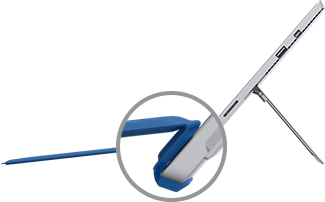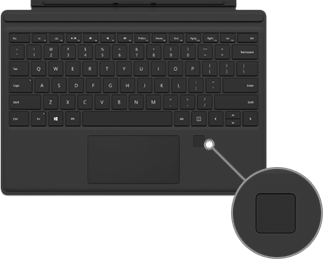Cách sử dụng Surface Type Cover của bạn
Áp dụng cho
Surface Type Cover là bàn phím mỏng, nhẹ với các phím nhạy, được thiết kế cho Surface Go và các thiết bị Surface Pro 7 trở lên và cũ hơn. Bàn phím này mang lại tốc độ và cảm nhận của bàn phím truyền thống, giúp bạn dễ dàng chuyển đổi từ chế độ máy tính bảng sang chế độ máy tính xách tay.
Lưu ý: Vỏ bảo vệ kiêm Bàn phím này không tương thích Surface Pro mẫu X, Surface Pro 8 trở lên. Để biết thông tin về bàn phím tương thích, hãy xem Tìm hiểu thêm về Bàn phím Surface và Vỏ bảo vệ kiêm Bàn phím.
Vỏ bảo vệ kiêm Bàn phím bấm vào vị trí bằng từ tính và bảo vệ cho màn hình cảm ứng Surface của bạn. Tất cả Vỏ bảo vệ kiêm Bàn phím Surface đều có bố cục bàn phím tiêu chuẩn, các phím tắt và bàn di chuột hai nút hỗ trợ các thao tác cảm ứng.
Bắt đầu với Vỏ bảo vệ kiêm Bàn phím của bạn
Chọn một hành động và tìm hiểu cách sử dụng Vỏ bảo vệ kiêm Bàn phím với Surface.
Kết nối Vỏ bảo vệ kiêm Bàn phím
Vỏ bảo vệ kiêm Bàn phím gắn bằng nam c...vào Surface của bạn. Đưa hai vỏ bảo vệ vào gần nhau hơn cho đến khi Vỏ bảo vệ kiêm Bàn phím căn chỉnh và bấm vào đúng vị trí.
Sau khi Vỏ bảo vệ kiêm Bàn phím được kết nối, vỏ bảo vệ vẫn được giữ nguyên. Khi bạn muốn xóa, chỉ cần kéo nút đó ra.
|
Với một số Vỏ bảo vệ kiêm Bàn phím, bạn có thể lắp cạnh sau lên trên Surface. Điều này mang lại độ ổn định cao hơn khi bạn đang làm việc trong lòng. |
|
Gập Vỏ bảo vệ kiêm Bàn phím ra lại
|
Gập Vỏ bảo vệ kiêm Bàn phím ra phía sau màn hình để sử dụng Surface như một máy tính bảng. Surface của bạn sẽ không phát hiện thấy các lần nhấn phím trong khi gập. Để nhập văn bản trong khi Vỏ bảo vệ kiêm Bàn phím gập lại, hãy nhấn vào màn hình ở bất kỳ nơi nào bạn có thể nhập và bàn phím cảm ứng sẽ xuất hiện. |
|
Đóng Vỏ bảo vệ kiêm Bàn phím
Vỏ bảo vệ kiêm Bàn phím bảo vệ màn hình khi bạn không sử dụng. Màn hình sẽ tự động tắt khi bạn đóng Vỏ bảo vệ kiêm Bàn phím. Khi bạn mở lại, hãy nhấn vào nút nguồn trên Surface để đánh thức máy.
Lưu ý: Việc đóng Vỏ bảo vệ kiêm Bàn phím chỉ tắt màn hình Surface nếu Vỏ bảo vệ kiêm Bàn phím và Surface có cùng kích cỡ. Nếu Vỏ bảo vệ kiêm Bàn phím và Surface có kích cỡ khác nhau, hãy nhấn nút nguồn trên Surface khi bạn đóng vỏ bảo vệ để tiết kiệm điện.
Sử dụng tính năng Vỏ bảo vệ kiêm Bàn phím
Sử dụng bàn di chuột
Bàn di chuột Vỏ bảo vệ kiêm Bàn phím có các nút bấm chuột phải và bấm chuột trái, đồng thời hỗ trợ thao tác. Để biết thêm thông tin về cách sử dụng thao tác và cách thay đổi cài đặt bàn chạm, hãy xem Cài đặt và sử dụng bàn di chuột Surface.
Sử dụng đầu đọc dấu tay
Vỏ bảo vệ Surface Pro có ID Vân tay bao gồm đầu đọc dấu tay cho phép bạn đăng nhập vào thiết bị bằng Windows Hello.
Để tìm hiểu cách thiết lập Surface để nhận dạng dấu vân tay, hãy xem Đặt cấu hình Windows Hello
Bạn gặp sự cố với đầu đọc dấu tay? Xem Khắc phục sự cố với Windows Hello trên Surface.
Thêm ngôn ngữ nhập vào Surface của bạn
Bạn có thể thiết lập Surface để sử dụng các ngôn ngữ và bố trí bàn phím bổ sung. Để biết thêm thông tin, hãy xem Quản lý cài đặt ngôn ngữ và bàn phím/bố trí nhập trong Windows. Các cài đặt này được lưu vào Surface của bạn và áp dụng cho mọi Vỏ bảo vệ kiêm Bàn phím bạn đính kèm.
Nếu bạn sẽ sử dụng Vỏ bảo vệ kiêm Bàn phím trên Surface khác, cài đặt ngôn ngữ nhập cho Surface đó sẽ được áp dụng. Cài đặt ngôn ngữ được liên kết với chính thiết bị Surface, chứ không phải Vỏ bảo vệ kiêm Bàn phím.
Bạn gặp sự cố với Vỏ bảo vệ kiêm Bàn phím?
Nếu bạn đang gặp sự cố với Vỏ bảo vệ kiêm Bàn phím, hãy xem Khắc phục sự Surface Pro Bàn phím hoặc Vỏ bảo vệ kiêm Bàn phím.